在Mac桌面上,选择顶角的Apple菜单和系统首选项。
控制指南
在 Apple Family Sharing 上设置“儿童帐户”后,您可以管理孩子在设备上和在线上的活动。 您会收到他们活动的自动报告和每周电子邮件细分,以便在需要时调整设置。
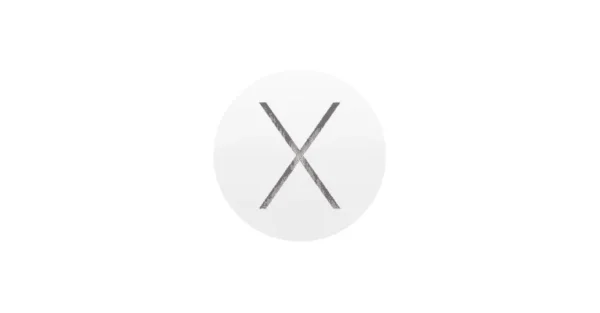
在您的mac计算机上安装Yosemite。 所有用户的密码。
在Mac桌面上,选择顶角的Apple菜单和系统首选项。
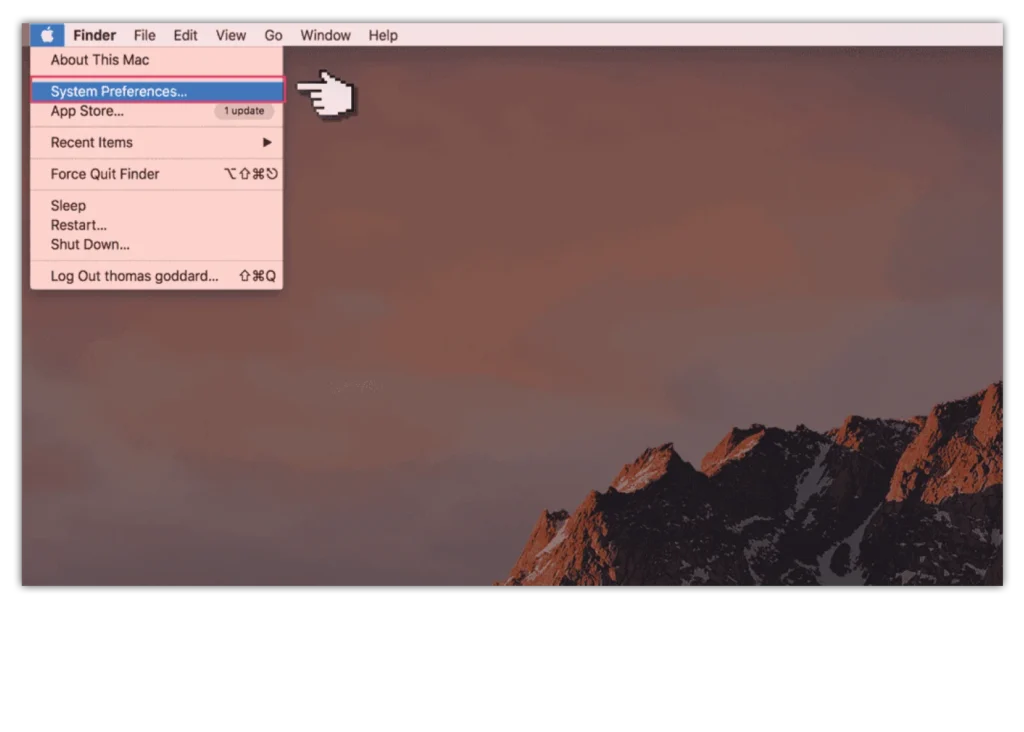
然后单击“家长控制”。
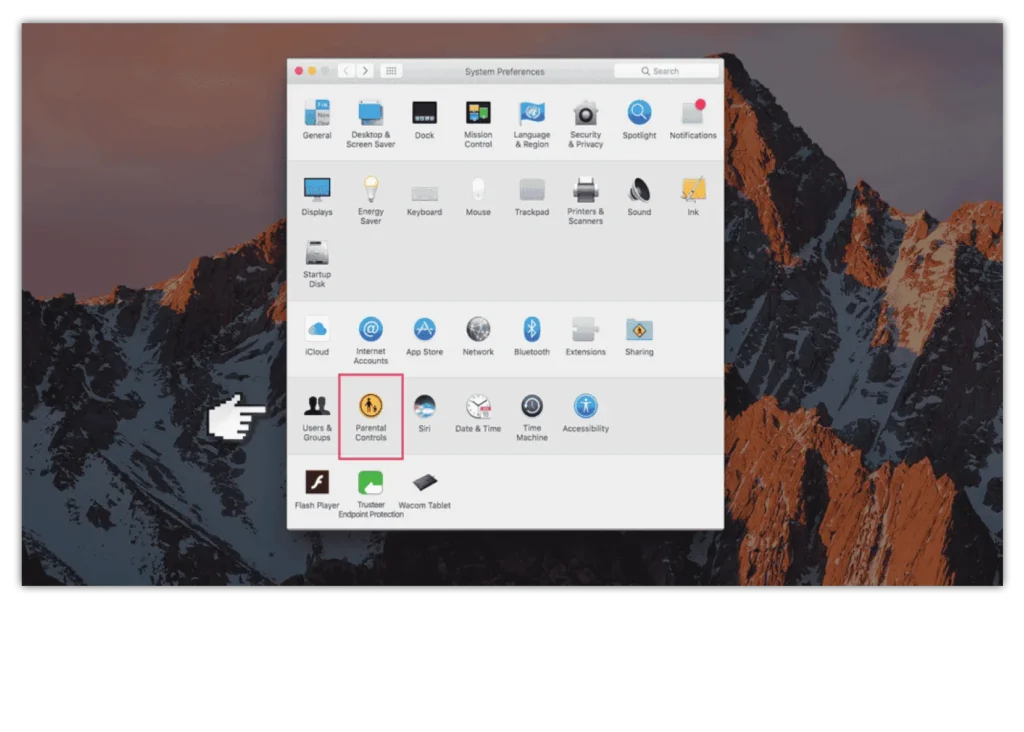
当您打开“家长控制”首选项时,如果您看到“没有要管理的用户帐户”消息,则需要创建另一个可以管理的配置文件。
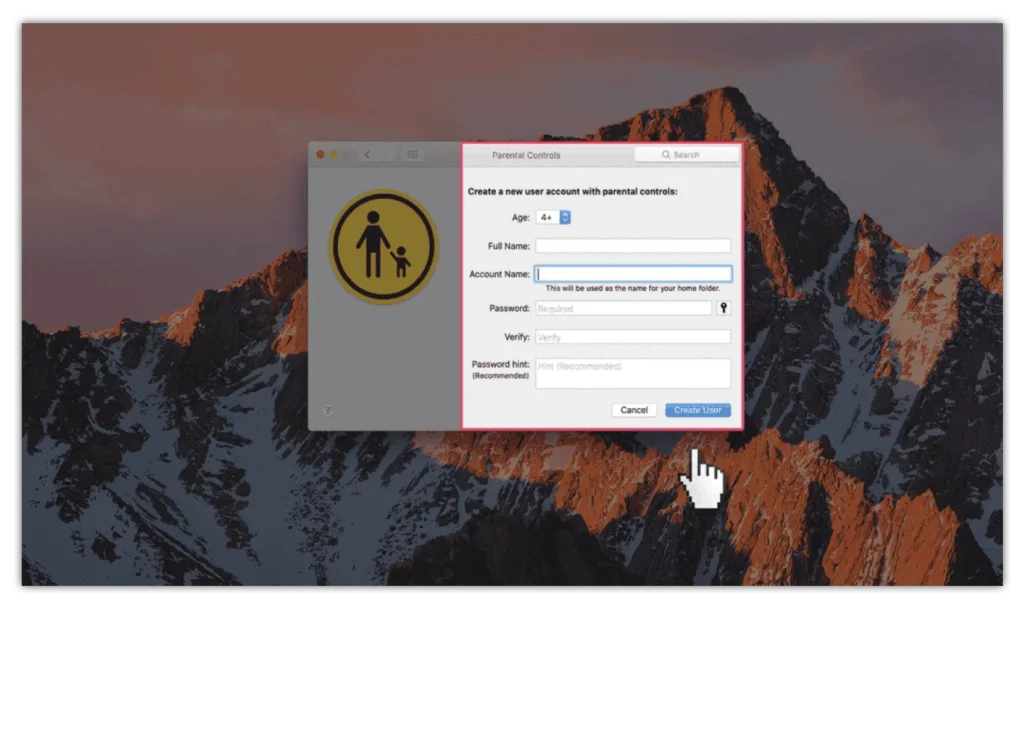
选择用户,然后单击“启用家长控制”。
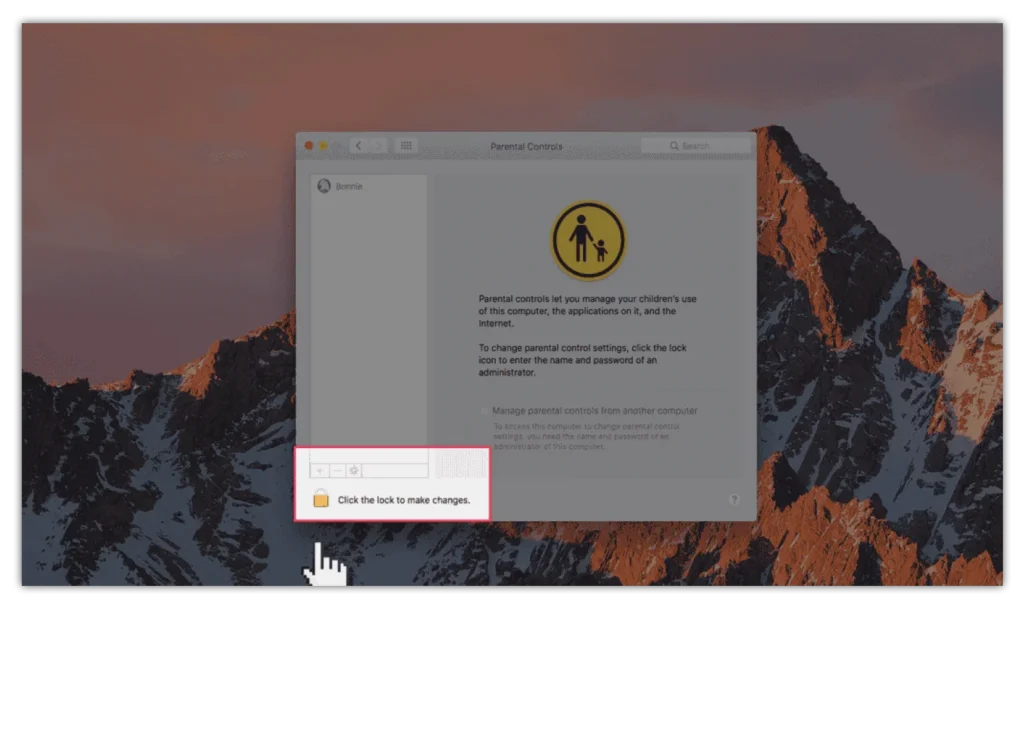
单击顶部的其中一个选项卡以开始限制。 列表中的第一个是应用程序。 指定孩子可以访问的应用程序。
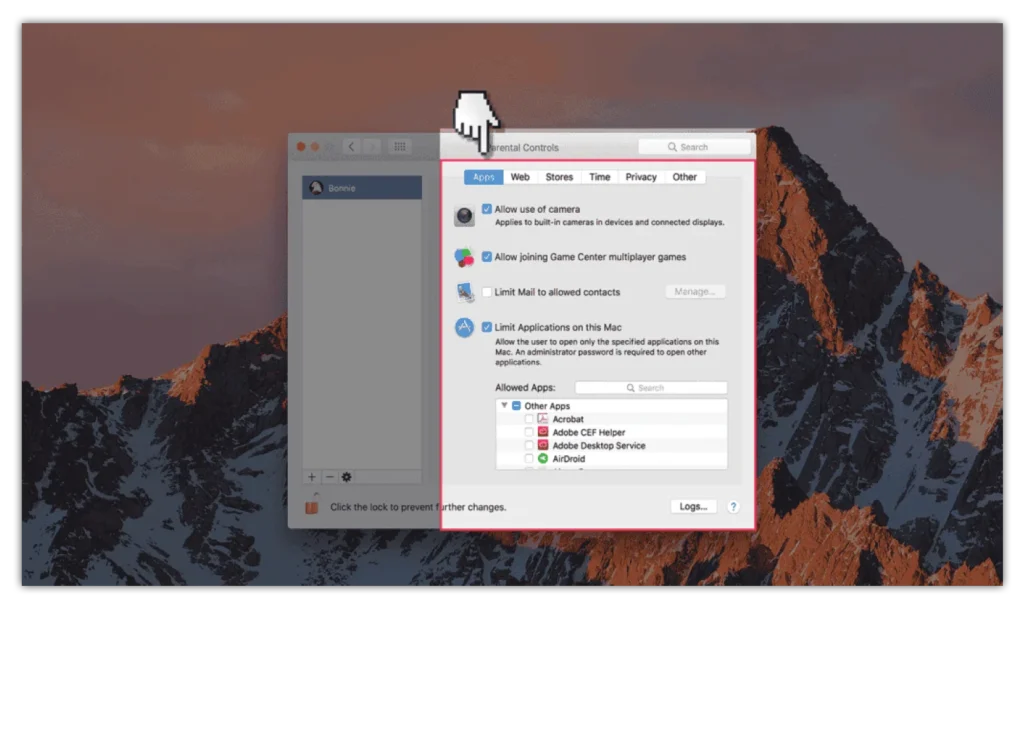
选择Web以指定孩子可以访问的网站。
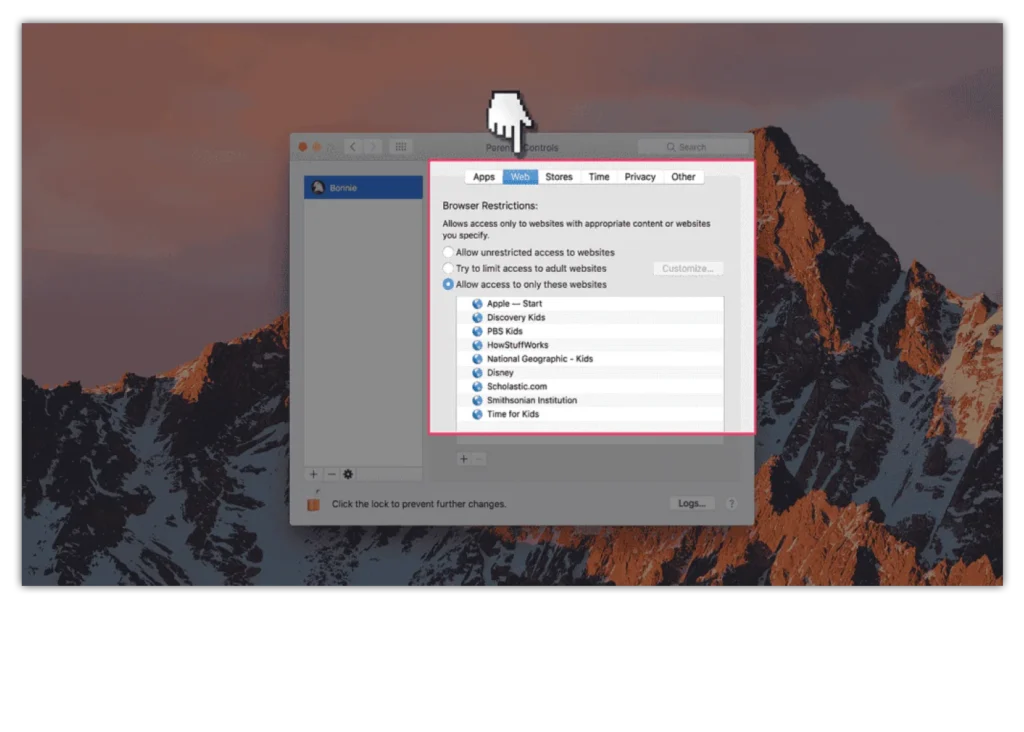
选择商店以指定孩子可以访问的在线娱乐网站。
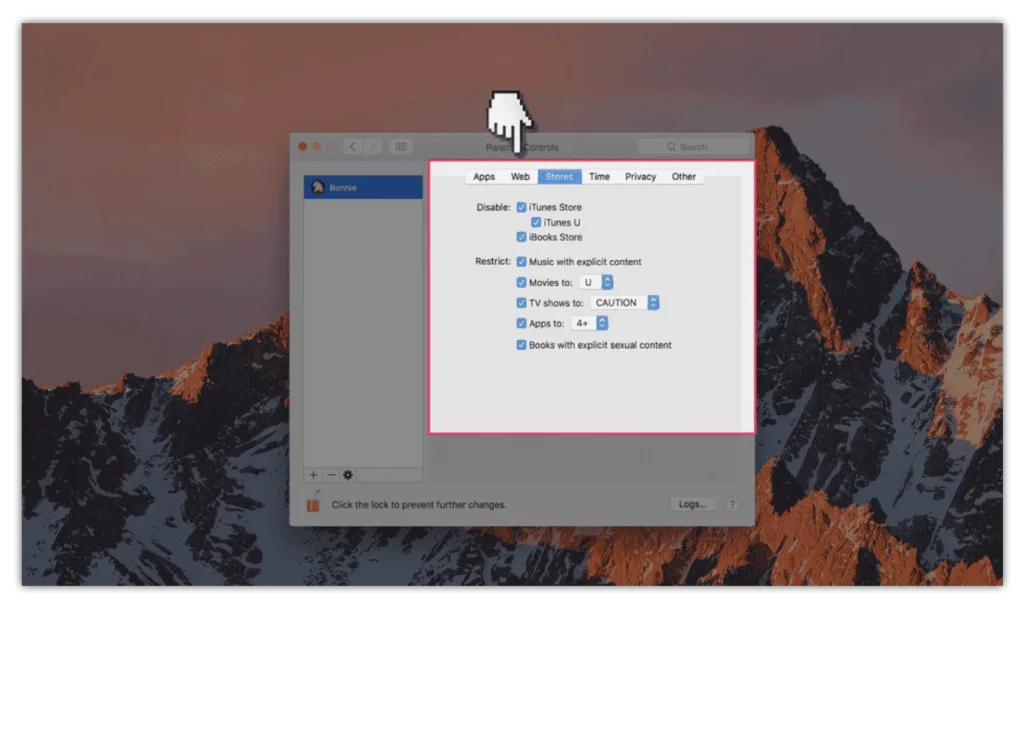
选择时间以指定孩子可以访问mac的时间段。
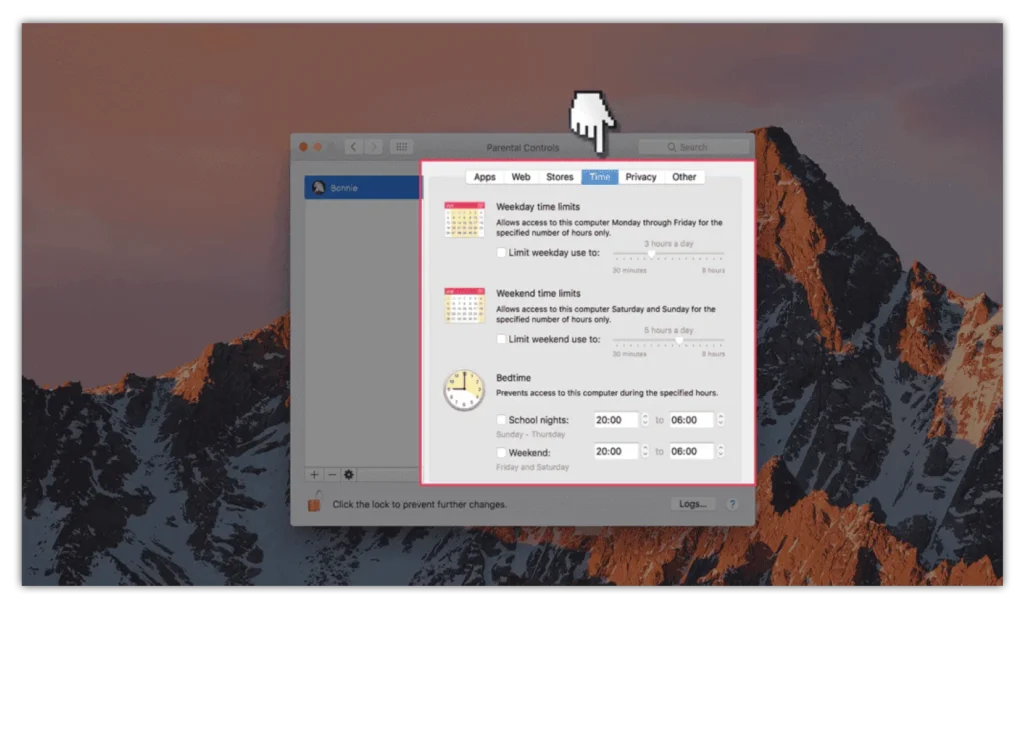
选择隐私以指定哪些应用可以访问子项的数据。
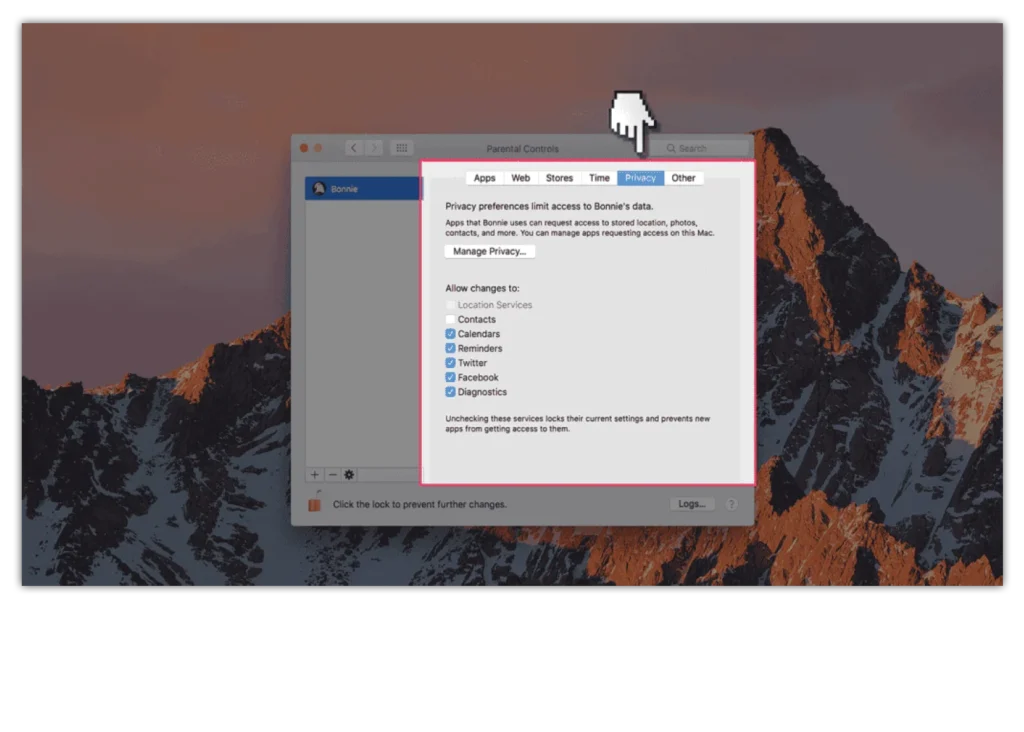
选择其他以指定您可能希望孩子限制访问的最后剩余软件。
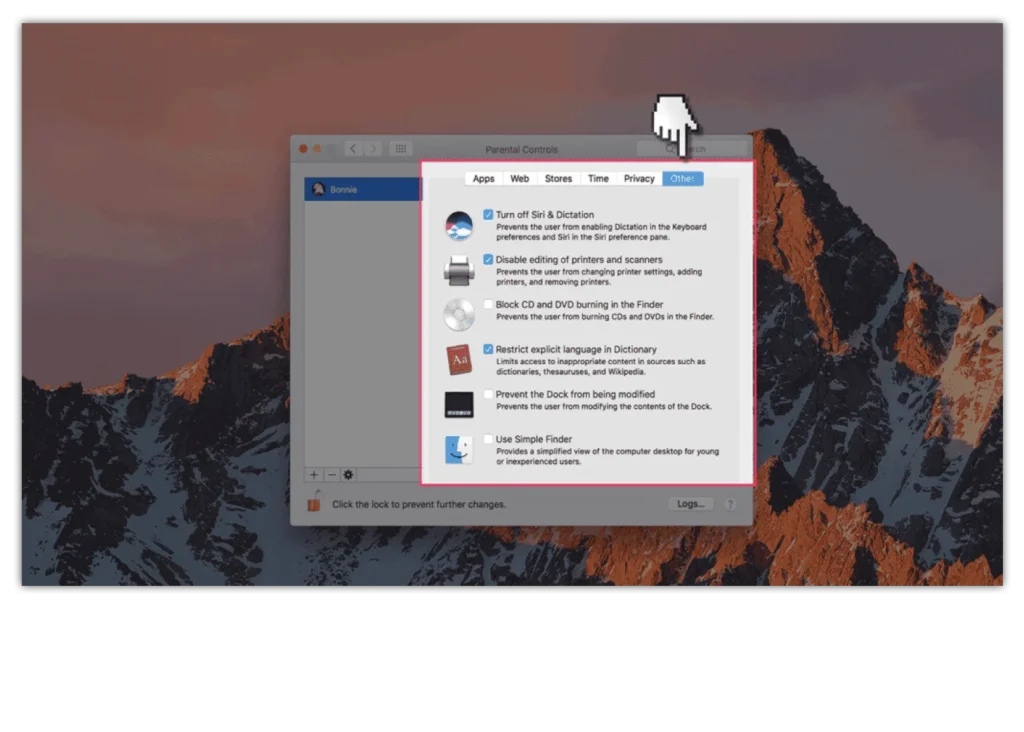
查看更多资源和文章,帮助儿童保持上网安全。